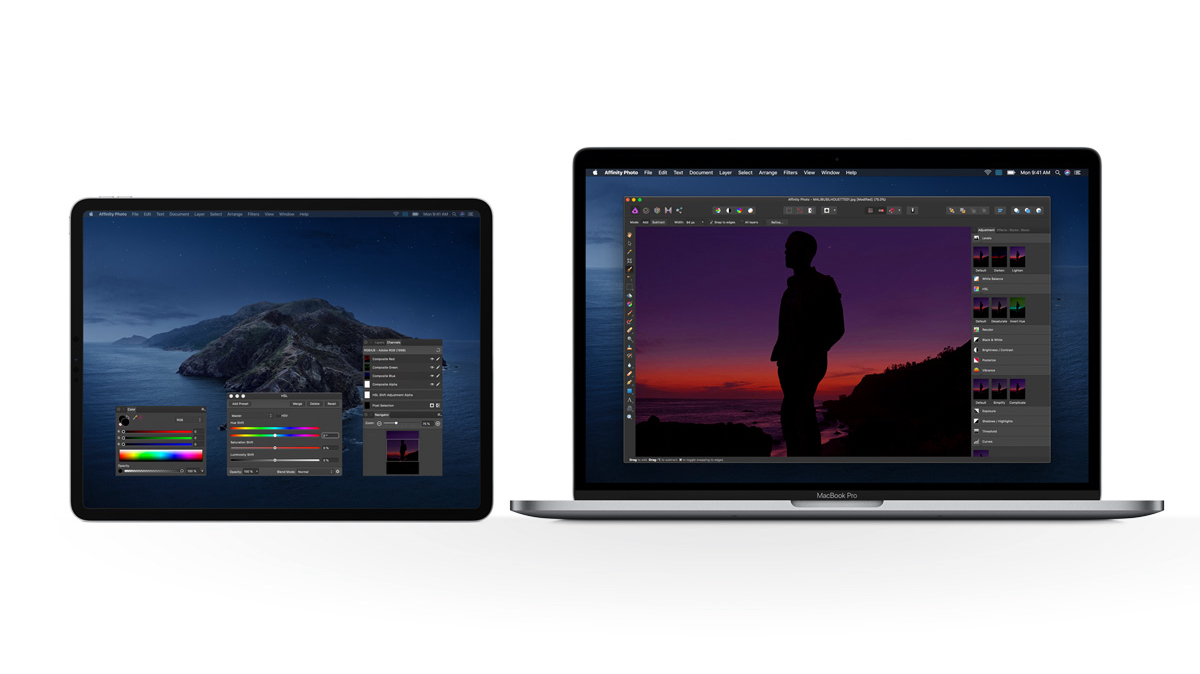За да се възползвате от полезната Sidecar възможност, чрез която вашия iPad може да се превърне във външен Mac монитор, преди всичко трябва да инсталирате iPadOS на своя таблет и съответно macOS версия Catalina на вашия Mac. Инсталациите и на двете операционни системи стават по стандартен начин, а ако вече сте изпълнили тази задача, не ви остава нищо друго освен да изпробвате атрактивната възможност, като преминете през следните стъпки:
- Свържете вашите устройства към обща безжична Wi-Fi мрежа или с USB-C кабел за пренос на данни.
- Кликнете върху стандартната AirPlay икона през macOS Catalina, след това върху съответния iPad с инсталиран iPadOS и сте готови.
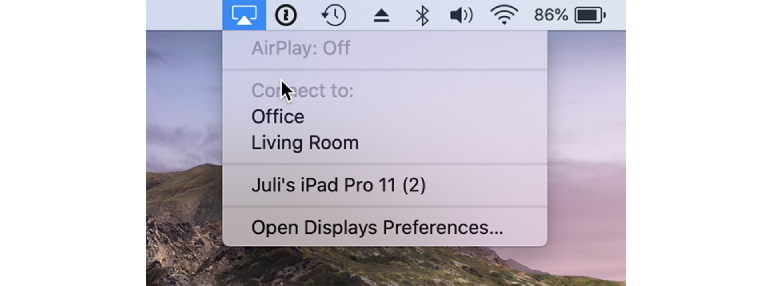
Съвместими Mac компютри със Sidecar:
- 27″ iMac от края на 2015 година или по-нов.
- MacBook Pro от средата на 2016 година или по-нов.
- Mac mini от края на 2018 година или по-нов.
- MacBook Air от края на 2018 година или по-нов.
- MacBook от началото на 2016 година или по-нов.
- Mac Pro от 2019 година.
- iMac Pro от 2017 година.
- Всички iPad Pro поколения.
- iPad 6-то поколение.
- iPad 5-то поколение.
- iPad mini 5-то поколение.
- iPad mini 4-то поколение.
- iPad Air 3-то поколение.
- iPad Air 2-ро поколение.
Ако вече сте изпълнили описаните стъпки, можете да се възползвате от вашия втори Mac монитор в лицето на свързания iPad. За целта, просто хванете един прозорец и го преместете към iPad екрана, но има и още няколко особености. Трябва да знаете, че без значение от това какво Touch действие предприемете през таблета, няма да постигнете никакъв резултат, което не се отнася за свързаната към него клавиатура или пък Apple Pencil (първо или второ поколение) и не само. В долната част на екрана на вашия iPad ще се появят няколко бутона, като такъв за визуализиране на Dock, на виртуалната клавиатура, отваряне и затваряне на приложения и бутони Shift, Command, Option и Control.